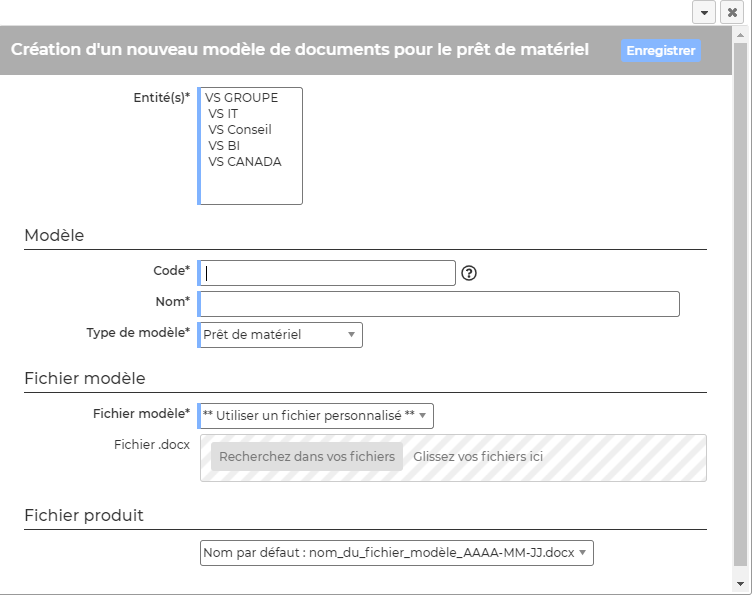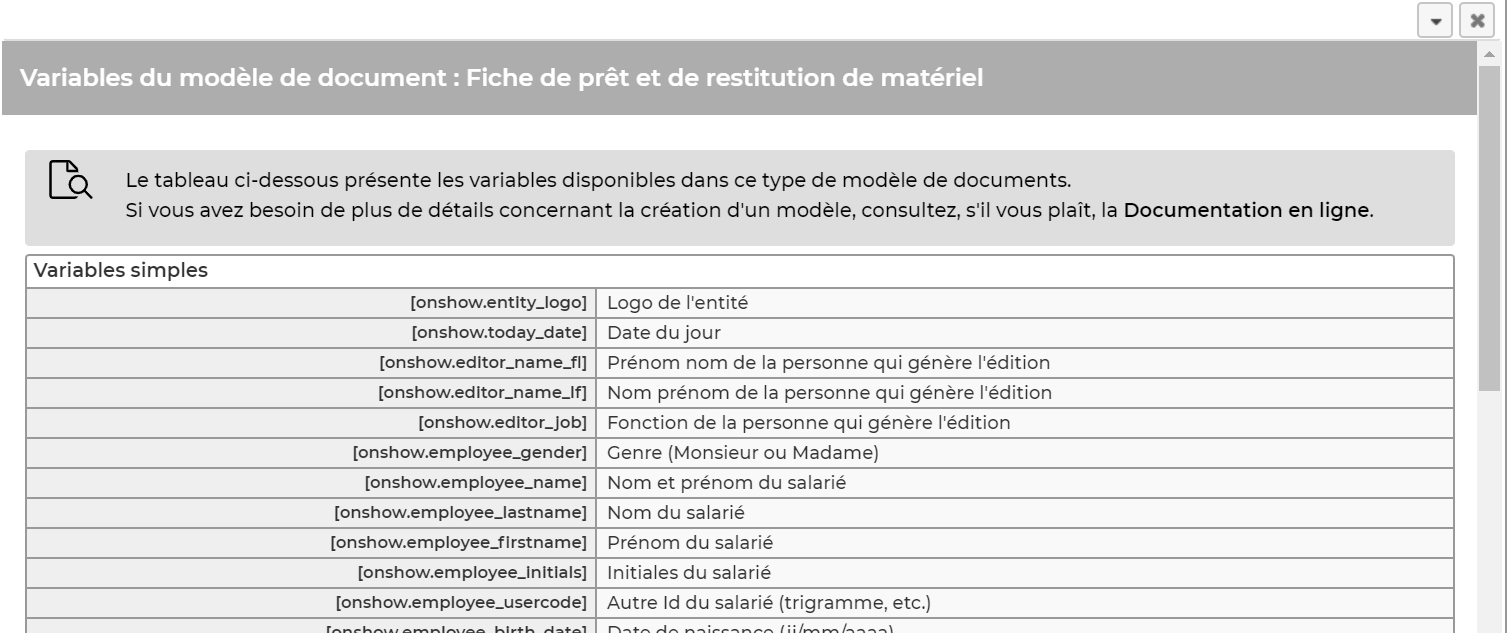Ceci est une ancienne révision du document !
Paramétrage des modèles de documents pour les matériels prêtés
Cet écran vous permet de paramétrer vos modèles de documents pour les fiches de prêt et de restitution de matériel.
Ces modèles utilisent des fichiers Word de template (*.docx). L'application met à votre disposition un ou plusieurs modèles standards, cependant vous avez la possibilité de créer vos templates et d'ensuite les attacher au modèle souhaité.
Les actions globales
 Permet d'ajouter un nouveau modèle de document
Permet d'ajouter un nouveau modèle de document
 : Permet de consulter la liste de toutes les variables disponibles pour créer ce modèle de document.
: Permet de consulter la liste de toutes les variables disponibles pour créer ce modèle de document.
Quelques explications complémentaires pour paramétrer votre modèle de document.
Ajouter un logo
Dans les modèles .docx fournis par défaut, un logo d'une taille pas trop grosse est proposé. L'instruction suivante peut être placée dans le texte de remplacement de l'image :[onshow.entity_logo;ope=changepic;from='[val]';default=current;adjust;tagpos=inside].
Soit dans Word, Sélectionner l'image, clic droit puis modifier le texte de remplacement et copier l'instruction dans le texte de remplacement. Il n'est plus nécessaire d'utiliser l'instruction sous le logo.
L'entité concernée est par défaut l'entité du collaborateur (en fait l'entité légale de rattachement du collaborateur contractuellement parlant), mais l'entité de l'affaire peut être choisie via un paramètre d'application.
La taille du logo est conditionnée par la taille du logo mis par défaut dans le Word. Si une taille plus importante (ou plus petite) de logo pour l'entité est souhaitée, il suffit :
- d'ouvrir le .docx
- d'étirer le logo par défaut pour augmenter sa taille (ou diminuer sa taille)
- d'enregistrer le .docx
- de mettre à jour le modèle en attachement le .docx mis à jour
Ajouter une variable
Dans vos modèles de documents vous avez la possibilité d'ajouter des variables simples et des variables en tableaux.
Les variables sont écrites entre crochets dans les fichiers modèles .docx.
Exemple : [onshow.entity_name]
Pour les variables simples, il vous suffit de copier/coller la variable dans votre modèle de document.
Pour les variables en tableaux, il faut suivre les règles de syntaxe ci-dessous :
block=w:tr indique que c'est une ligne d'un tableau et que chaque valeur d'un tableau placé sur la ligne sera répété sur autant de lignes qu'il y a d'éléments dans le tableau.
block=begin;comm=w:p indique le début d'une rupture de page de type portrait. Le tableau de donnée placé devant indique qu'il y aura un saut de page à chaque nouvel élément du tableau.
block=end;comm=w:p indique la fin de la boucle de saut de page.
Les actions sur chaque ligne
 Mettre à jour le modèle de document RH. Permet de modifier le nom, le fichier Word modèle
Mettre à jour le modèle de document RH. Permet de modifier le nom, le fichier Word modèle
Le formulaire qui s'ouvre est le même que celui pour l'ajout d'un modèle de CV. Voir ci-dessous comment le remplir.
Depuis ce pictogramme vous pouvez effectuer plusieurs actions :
- Rendre disponible ou indisponible un modèle de document RH : Permet de rendre actif ou inactif un modèle de document RH dans les choix proposés dans le formulaire de génération de document.
- Copier le modèle de document RH : Permet de dupliquer rapidement un modèle existant sans tout re-paramétrer.
- Supprimer le modèle de document RH : Permet supprimer un modèle de document RH s'il n'a pas été utilisé.
Les actions sur chaque ligne

Mettre à jour le modèle de document
Permet de modifier le nom, le fichier Word modèle.
 ou
ou 
Rendre disponible ou indisponible un modèle de document
Permet de rendre actif ou inactif un modèle de document dans les choix proposés dans le formulaire de génération de document.

Copier le modèle de document
Permet de dupliquer rapidement un modèle existant sans tout re-paramétrer.

Supprimer le modèle de document
Permet supprimer un modèle de document s'il n'a pas été utilisé.
Le logo dans les modèles
Dans les modèles .docx fournis par défaut, un logo d'une taille pas trop grosse est proposé. L'instruction suivante peut être placée dans le texte de remplacement de l'image :[onshow.entity_logo;ope=changepic;from='[val]';default=current;adjust;tagpos=inside].
Soit dans Word, Sélectionner l'image, clic droit puis modifier le texte de remplacement et copier l'instruction dans le texte de remplacement. Il n'est plus nécessaire d'utiliser l'instruction sous le logo.
La taille du logo est conditionnée par la taille du logo mis par défaut dans le Word. Si une taille plus importante (ou plus petite) de logo pour l'entité est souhaitée, il suffit :
- d'ouvrir le .docx
- d'étirer le logo par défaut pour augmenter sa taille (ou diminuer sa taille)
- d'enregistrer le .docx
- de mettre à jour le modèle en attachement le .docx mis à jour
Les variables utilisables dans les modèles
Les variables sont écrites entre crochets dans les fichiers modèles .docx.
Exemple : [onshow.entity_name]
Règles de syntaxe
block=w:tr indique que c'est une ligne d'un tableau et que chaque valeur d'un tableau placé sur la ligne sera répété sur autant de lignes qu'il y a d'éléments dans le tableau.
block=begin;comm=w:p indique le début d'une rupture de page de type portrait. Le tableau de donnée placé devant indique qu'il y aura un saut de page à chaque nouvel élément du tableau.
block=end;comm=w:p indique la fin de la boucle de saut de page.
Général
[onshow.date_now] : date du jour
[onshow.editor_name_fl] : Prénom nom de la personne qui génère l'édition
[onshow.editor_name_lf] : Nom prénom de la personne qui génère l'édition
[onshow.editor_job] : Fonction de la personne qui génère l'édition
Salarié
[onshow.employee_gender] : genre (Monsieur ou Madame)
[onshow.employee_name] : nom et prénom du salarié
[onshow.employee_lastname] : nom du salarié
[onshow.employee_firstname] : prénom du salarié
[onshow.employee_initials] : initiales du salarié
[onshow.employee_usercode] : autre Id du salarié (trigramme, etc.)
[onshow.employee_birth_date] : date de naissance (jj/mm/aaaa)
[onshow.employee_birth_city] : ville de naissance
[onshow.employee_birth_country] : pays de naissance
[onshow.employee_address_line1] : ligne 1 de l'adresse postale personnelle
[onshow.employee_address_line2] : ligne 2 de l'adresse postale personnelle
[onshow.employee_address_zipcode] : code postal de l'adresse postale personnelle
[onshow.employee_address_city] : ville de l'adresse postale personnelle
[onshow.employee_address_country] : pays de l'adresse postale personnelle
[onshow.employee_address] : adresse postale personnelle complète sur une ligne
[onshow.employee_social_security_number] : numéro de sécurité sociale
[onshow.employee_nationality] : nationalité du salarié
[onshow.employee_in_date] : date d'entrée dans l'entreprise (vide si pas renseignée)
[onshow.employee_out_date] : date de sortie dans l'entreprise (vide si pas renseignée)
Entité
[onshow.entity_legal_name] : nom légal de l'entité
[onshow.entity_name] : nom de l'entité
[onshow.entity_city] : ville de l'entité
[onshow.entity_address] : adresse complète de l'entité, sur une ligne
[onshow.entity_tel] : numéro de téléphone
[onshow.entity_fax] : numéro de fax
[onshow.entity_legal_status] : forme juridique
[onshow.entity_capital] : capital
[onshow.entity_siret] : numéro Siret
[onshow.entity_siren] : numéro Siren
[onshow.entity_rcs] : RCS complet
[onshow.entity_activity_code] : code de l'activité (APE)
[onshow.entity_activity_description] : description de l'activité
[onshow.line_of_entity_info] : informations légales de l'entité (pour un bas de page, par exemple)
Matériel prêté
[onshow.asset_delivery_date] : Date de prêt
[onshow.asset_return_date] : Date de retour
[onshow.asset_planned_return_date] : Date de retour planifiée
[onshow.asset_catagory_name] : Nom de la catégorie du matériel
[onshow.asset_name] : Nom du matériel
[onshow.asset_description] : Description du matériel
[onshow.asset_delivery_comment] : Commentaire lié au prêt du matériel
[onshow.asset_return_comment] : Commentaire lié à la restitution du matériel